如果 Teams 下载过程中断,首先检查网络连接是否稳定,重新启动下载程序。确保防火墙或安全软件没有阻止下载,必要时可暂时禁用它们。尝试使用不同的网络环境或暂停其他占用带宽的活动。若下载仍未完成,删除部分已下载文件并重新开始下载,通常可以解决问题。

如何检查网络连接问题
使用网络诊断工具检查网络状态
-
运行网络诊断工具:大多数操作系统,包括Windows和Mac,都内置了网络诊断工具,可以帮助用户识别和解决网络连接问题。在Windows中,打开“控制面板”,选择“网络和共享中心”,点击“疑难解答”,系统会自动扫描并修复网络问题。在Mac上,打开“系统偏好设置”,选择“网络”,然后点击“诊断”来检查网络状态并找出问题所在。
-
查看网络连接状态:网络诊断工具能够检测网络连接中的常见问题,如网络断开、DNS解析错误、IP配置错误等。如果工具检测到问题,会提供相应的解决建议,比如重启网络适配器、重新连接网络、或者更改DNS设置。
-
检查ping测试结果:另一个常用的诊断方法是使用Ping命令。打开命令提示符(Windows)或终端(Mac),输入“ping 8.8.8.8”并回车,查看是否能正常接收到数据包。如果Ping命令失败,说明网络连接可能存在问题,通常需要检查硬件设备或者联系网络服务提供商。
确保Wi-Fi或有线网络稳定
-
检查Wi-Fi信号强度:如果你使用的是Wi-Fi连接,首先检查信号强度。如果信号较弱或不稳定,可以尝试靠近路由器,或者使用Wi-Fi分析工具查看最佳连接位置。如果有多个Wi-Fi设备连接,可能会导致带宽分配不足,从而影响下载速度。
-
切换到有线网络连接:Wi-Fi连接容易受环境干扰,特别是在信号弱的地方。如果Wi-Fi连接不稳定,可以尝试切换到有线网络连接。有线网络通常更加稳定,能够提供更高的速度和可靠性,有助于解决下载中断问题。
-
检查网络带宽和使用情况:多个设备同时使用网络会消耗带宽,导致下载速度下降。如果家庭或办公室内有多个设备同时进行大流量活动(如视频流播放、大文件上传等),会影响你的下载体验。此时,尝试暂停其他设备的网络活动,专注于Teams的下载。
重新启动路由器和设备
-
重启路由器:路由器长时间运行可能会出现故障或内存泄漏,导致网络连接不稳定。你可以断开电源,等待30秒到1分钟后重新启动路由器。这有助于刷新网络连接,清除任何可能导致网络问题的缓存。
-
重启电脑或设备:如果重启路由器后问题依然存在,可以尝试重启电脑或其他设备。有时,设备的网络配置可能会出现错误或冲突,重启能够刷新系统设置并恢复正常的网络连接。
-
检查路由器设置:如果网络连接依然不稳定,可能是路由器的设置出现了问题。登录到路由器的管理界面,检查是否有任何配置错误,如IP地址冲突、过时的固件版本或频繁的网络断开等。如果需要,可以更新固件或恢复默认设置。
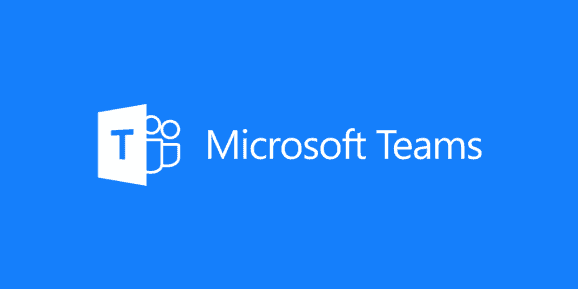
防火墙或杀毒软件导致下载中断
临时禁用防火墙解决下载问题
-
检查防火墙阻止Teams下载:Windows和第三方防火墙通常会阻止某些网络流量,尤其是未知的程序和安装包。防火墙可能会误判Teams安装程序为潜在威胁,从而阻止其下载。在遇到下载中断时,首先要检查防火墙是否存在拦截Teams下载的记录。你可以打开Windows防火墙的活动日志,查看是否有任何关于Teams下载的拦截事件。如果发现有拦截,可以尝试临时禁用防火墙来解决下载问题。
-
如何临时禁用Windows防火墙:打开控制面板,进入“系统和安全”部分,点击“Windows Defender 防火墙”。在防火墙设置页面,选择“启用或关闭Windows Defender防火墙”,然后选择关闭防火墙。在关闭防火墙时,要确保只在Teams下载过程中暂时禁用,下载完成后及时恢复防火墙保护。
-
关闭第三方防火墙软件:如果你使用的是第三方防火墙软件(如McAfee、Norton等),通常可以通过右键点击任务栏中的防火墙图标,选择“禁用”或“退出”选项来暂时关闭防火墙。关闭防火墙后,可以重新尝试Teams的下载过程。如果防火墙不是问题所在,记得尽快重新启用防火墙,以保护设备免受潜在威胁。
暂时关闭杀毒软件进行下载
-
杀毒软件可能阻止下载:许多杀毒软件在安装过程中对下载文件进行实时扫描。如果杀毒软件误认为Teams的安装包包含潜在的威胁,它可能会拦截下载文件或中断安装过程。为了确保杀毒软件不会阻止Teams的下载,可以尝试暂时禁用杀毒软件的实时保护功能。
-
如何禁用Windows自带杀毒软件:在Windows中,打开“Windows 安全性”设置,点击“病毒和威胁防护”,然后进入“设置”部分,关闭实时保护选项。这样可以在下载过程中避免Windows Defender干扰下载。禁用实时保护后,记得在安装完成后重新启用,以确保设备的安全性。
-
禁用第三方杀毒软件的实时保护:对于使用第三方杀毒软件的用户,可以通过软件界面关闭实时防护功能。通常,在杀毒软件的主界面中,可以找到“关闭保护”或“暂停保护”的选项。确保在Teams下载完成后恢复杀毒软件的防护,以确保设备免受病毒或其他威胁。
如何在防火墙中允许Teams通过
-
创建防火墙例外规则:在Windows防火墙中,可以创建特定的例外规则,允许Teams的下载流量通过而不被阻止。打开“控制面板”,选择“Windows Defender 防火墙”,然后点击“允许应用通过防火墙”。在弹出的窗口中,找到Teams应用,并确保勾选“公用”和“专用”网络的选项。这样可以确保防火墙不会阻止Teams应用的下载和安装过程。
-
打开特定端口:Teams需要通过特定的网络端口进行数据传输,通常是TCP端口80(HTTP)和443(HTTPS)。为了确保下载和更新顺利进行,可以手动在防火墙中开放这些端口。进入“高级安全Windows防火墙”设置,创建新的入站规则,允许TCP端口80和443进行通信,这样可以保证Teams的网络连接不受防火墙的阻碍。
-
检查防火墙日志:如果你怀疑防火墙设置仍然阻止Teams下载,可以检查防火墙的活动日志,查看是否有任何拦截与Teams相关的连接请求。如果发现防火墙继续阻止Teams的下载,可以根据日志中的信息调整防火墙规则,或将Teams的安装文件添加为信任的应用程序,确保它能够无障碍地通过防火墙。
解决Windows Store下载中断问题
清理Windows Store缓存
-
清除Windows Store缓存的必要性:Windows Store缓存可能会导致下载过程中出现错误或中断,尤其是在长期使用Windows Store的情况下,缓存数据可能会损坏或积累,影响下载和安装进程。通过清理缓存,可以解决下载失败或安装进程卡住的问题。
-
如何清理Windows Store缓存:清理Windows Store缓存非常简单。按下Windows键 + R,打开运行窗口,在其中输入“wsreset”并按回车。此操作会自动清除Windows Store的缓存,清理过程通常需要几秒钟至一分钟,之后Windows Store会重新启动。清除缓存后,再次打开Windows Store,搜索并重新启动Teams的下载过程。
-
缓存清理后的效果:清理缓存后,Windows Store会重新加载新的数据,可能会解决由于缓存损坏导致的下载中断问题。此时,用户可以检查Windows Store是否能够顺利继续下载Teams。如果问题得到解决,说明缓存清理有效。
重启Windows Store进行重新下载
-
为什么重启Windows Store有效:有时候,Windows Store可能因为后台进程故障或应用更新未能完成而导致下载中断。重启Windows Store可以刷新应用的状态,并清除任何潜在的临时问题,使其重新开始工作。
-
如何重启Windows Store:首先,完全关闭Windows Store,右键点击任务栏上的Windows Store图标,选择“关闭窗口”。然后,重新启动Windows Store。你也可以通过“任务管理器”(按Ctrl + Shift + Esc)强制结束Windows Store的进程,找到“Microsoft Store”进程,点击“结束任务”,之后重新启动Windows Store。
-
重新开始下载:重启Windows Store后,返回到Teams的下载页面,点击“获取”按钮,重新开始下载Teams。如果下载仍然中断,尝试重新启动电脑,并检查是否有其他后台程序影响下载。
检查Windows Store的下载设置
-
检查Windows Store的网络设置:如果Windows Store下载一直中断,可能是由于网络设置不当。进入“设置”>“应用”>“应用和功能”,点击“Microsoft Store”并选择“高级选项”,查看是否有关于下载设置的限制。确保设置允许后台下载,并检查是否启用了“限速”选项。
-
确认网络连接:确保设备的网络连接没有问题。在Windows Store的下载设置中,检查是否存在任何网络限制,如代理服务器或VPN设置。这些设置可能会影响到Windows Store的下载和安装。
-
更改下载设置:如果网络设置没有问题,但下载仍然中断,可以尝试通过设置更改下载模式。在“设置”>“更新和安全”>“Windows更新”中,确认是否允许应用从任何位置下载更新。还可以选择禁用“交叉设备下载”选项,尝试通过更改下载设置来解决下载中断问题。
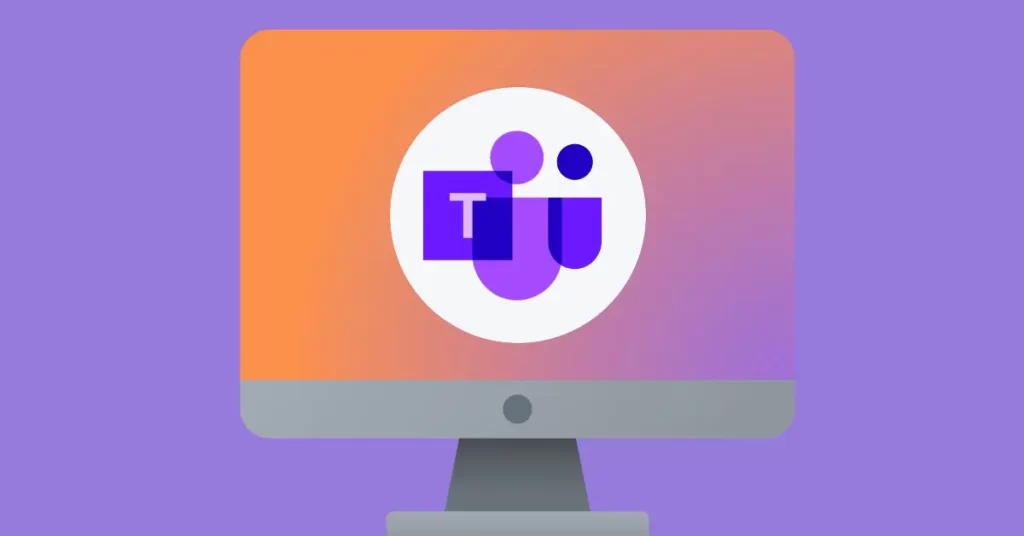
使用下载管理器恢复Teams下载
安装和配置下载管理器
-
选择并下载下载管理器:首先,选择适合的下载管理器工具,如Internet Download Manager(IDM)、Free Download Manager(FDM)等,这些工具具有强大的下载恢复功能,尤其适用于大文件下载。访问官网或可信赖的平台下载并安装下载管理器,确保下载管理器版本与操作系统兼容。
-
配置下载管理器设置:安装完成后,打开下载管理器并进行基本配置。你可以设置下载文件的保存路径,选择是否限制下载速度,或者配置最大连接数等。这些设置可以帮助提升下载效率,确保文件的完整性,尤其是在下载过程中出现中断时。确保启用“自动恢复”功能,这样当下载中断时,下载管理器可以自动从中断点继续下载。
-
与浏览器集成:许多下载管理器支持与浏览器的集成,通过安装浏览器插件或扩展,下载管理器可以自动捕捉浏览器中的下载链接并启动下载。配置好这些选项后,确保下载管理器可以正常与浏览器协同工作,提高下载过程的便捷性。
使用下载管理器继续下载进度
-
导入Teams的下载链接:在下载中断的情况下,打开下载管理器,复制Teams下载的URL链接,并在下载管理器中选择“添加下载”选项。粘贴链接并开始下载。下载管理器通常会自动识别文件的下载进度,并从上次中断的地方继续下载,无需重新开始。
-
确保下载链接有效:确保下载管理器中的下载链接没有过期或失效,特别是从浏览器复制的链接。有时,下载链接可能会随着时间的推移而失效,这时可以重新获取最新的下载链接,重新导入到下载管理器中继续下载。
-
调整下载进度监控:启动下载后,下载管理器会显示下载进度,包括已下载的文件大小、剩余时间等。可以通过下载管理器界面实时监控下载过程,确保其顺利进行。确保下载过程不被中断,并避免关闭计算机或下载管理器。
下载管理器的优点与注意事项
-
下载管理器的优势:下载管理器能够通过多线程技术同时下载文件的多个部分,显著提高下载速度。对于大文件,如Teams的安装包,使用下载管理器可以节省大量的下载时间。此外,下载管理器通常提供自动恢复功能,当下载中断时,可以从中断点继续下载,避免从头开始。
-
提高下载稳定性:下载管理器可以在网络连接不稳定的情况下自动重试,确保文件能够稳定完整地下载。它还可以暂停和恢复下载,这对于长时间下载大文件尤为重要。例如,如果下载过程中断了,可以稍后继续,而无需重新开始下载过程。
-
注意事项:使用下载管理器时,需要确保下载的链接是有效的,避免使用过期或不受支持的链接。此外,尽量选择从官方渠道下载Teams,避免使用第三方网站提供的安装包,以免下载到被篡改或不安全的文件。安装下载管理器时,注意选择可信来源,避免捆绑不必要的广告软件或恶意软件。
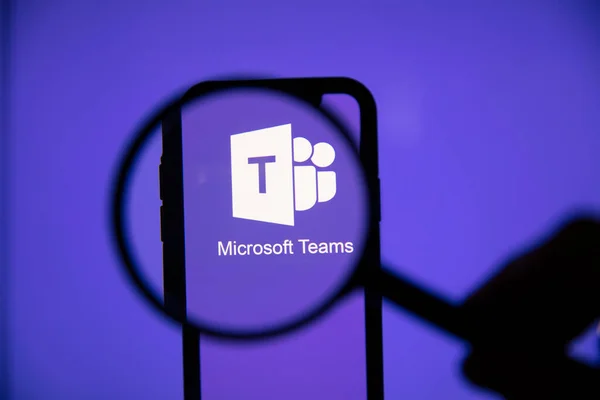
Teams 下载过程中断怎么办?
如果 Teams 下载过程中断,首先检查网络连接是否稳定。尝试重新启动下载,通常下载程序会自动恢复。如果问题持续,检查防火墙或安全软件设置,确保它们没有阻止下载。您还可以尝试使用不同的网络环境进行下载,或者暂停其他占用带宽的应用程序。
为什么 Teams 下载过程中会中断?
Teams 下载中断通常是由于网络不稳定、防火墙或安全软件设置过于严格,或者服务器问题。确保网络连接稳定,并检查安全软件或防火墙设置,允许 Teams 通过网络进行下载。
如何解决 Teams 下载失败问题?
如果 Teams 下载失败,首先尝试重新启动下载,并确保网络连接稳定。如果问题仍然存在,检查防火墙和安全软件设置,确保它们没有阻止下载。您还可以尝试使用不同的网络环境进行下载,或清理浏览器缓存后重新下载。
Teams 下载过程中断后,是否需要重新开始下载?
如果下载过程中断,您通常不需要重新开始全部下载。大多数下载程序会自动恢复并从中断处继续下载。如果恢复失败,您可以删除已下载的部分并重新开始下载。